Quick Links
- Falsche Ausrichtung von Inhalten in PowerPoint
- Zu viele Aufzählungspunkte in PowerPoint
- Verwendung zu vieler Animationen und Übergangseffekte in PowerPoint
- Verwendung der falschen Farbkombinationen in PowerPoint
- Verwendung von Bildern in schlechter Qualität oder verzerrten Bildern in PowerPoint
- Inkonsistenz zwischen PowerPoint-Folien
- Verwenden von schwer lesbarem Text in PowerPoint
- Verwenden von Bildern oder Mustern als PPT-Folienhintergründe
Es braucht nicht viel, damit eine Präsentation unordentlich ist, unprofessionell aussieht oder Ihre Zuschauer verwirrt. Werfen wir einen Blick auf häufige PowerPoint (PPT)-Fehler und was Sie tun können, um sie zu vermeiden.
1. Falsch ausgerichteter Inhalt in PowerPoint
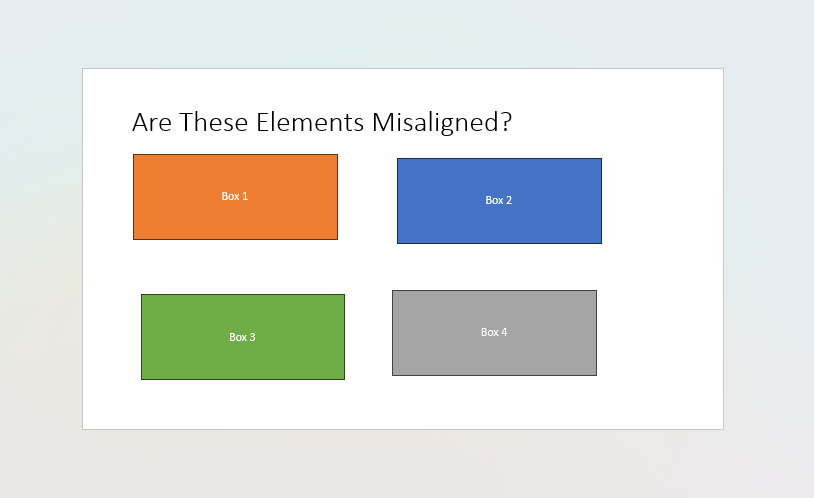
Falsch ausgerichtete Objekte auf einer PPT-Folie fallen sofort auf. Sie sehen schlampig aus und zeigen Ihrem Betrachter, dass Sie die Folie schnell und ohne Sorgfalt und Aufmerksamkeit zusammengeschustert haben.
Die beste Lösung ist die Verwendung von Smart Guides. Damit können Sie die Formen an ihrer Position fixieren, wenn Sie sie anklicken und auf der Folie verschieben. Um Smart Guides zu aktivieren, klicken Sie mit der rechten Maustaste in den grauen Bereich am Rand Ihrer Folie und bewegen Sie den Mauszeiger über den Pfeil „Raster und Hilfslinien“. Klicken Sie dann auf „Smart Guides“, wenn neben dieser Option nicht bereits ein Häkchen gesetzt ist.
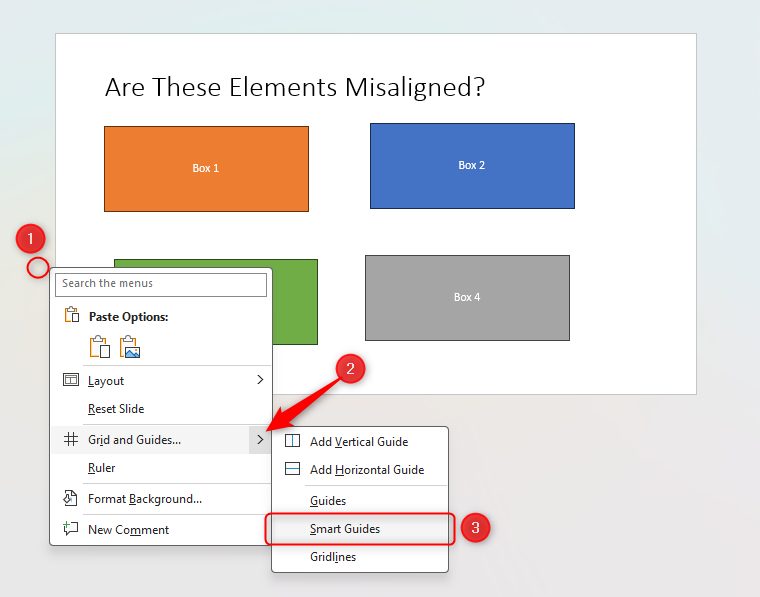
Wie Sie unten sehen können, haben wir nach der Aktivierung von Smart Guides auf Box 1 geklickt und sie gezogen, und PPT hat uns nicht nur die Ausrichtung der Form relativ zu den anderen Objekten auf der Folie angezeigt, sondern uns auch aufgefordert, sie miteinander zu verknüpfen.
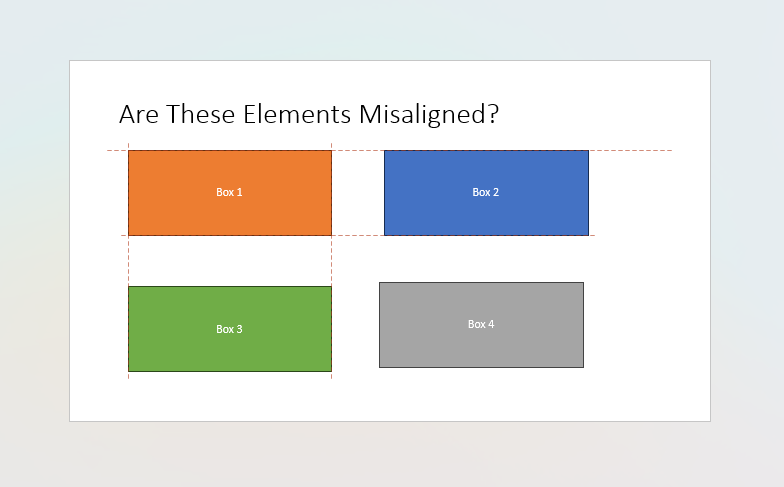
Sie können auch die integrierte Gitternetzlinienfunktion von PPT verwenden, um Ihre Formen manuell auszurichten.
2. Zu viele Aufzählungspunkte in PowerPoint
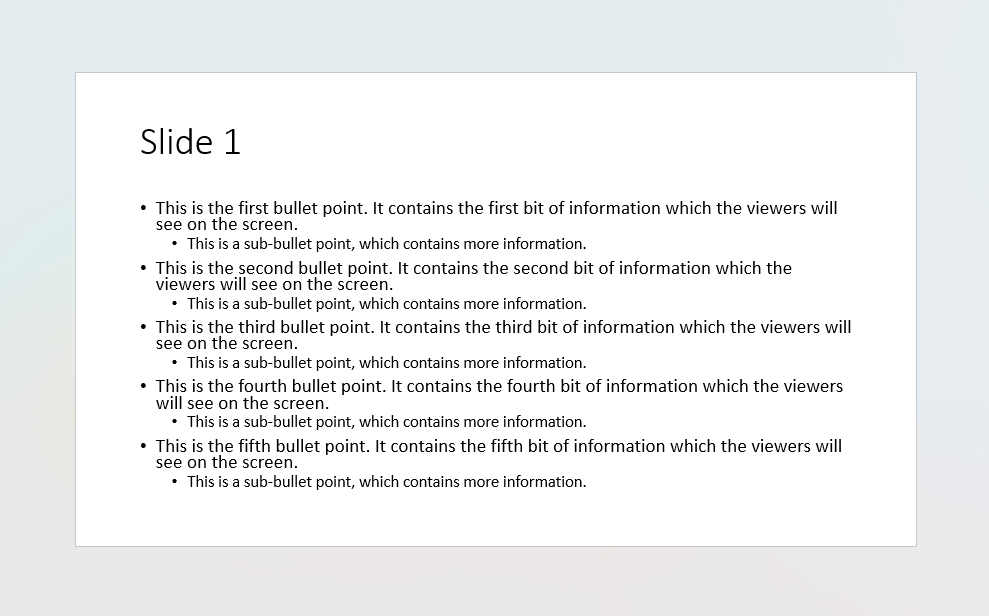
Das ist ein Albtraum für das Publikum! Es ist langweilig, entmutigend und amateurhaft. Als allgemeine Regel gilt: Vermeiden Sie zu viel Text auf PPT-Folien – wenn es sich jedoch um wichtige Informationen handelt, die Sie nicht reduzieren können, gibt es bessere Möglichkeiten, Ihr Material zu präsentieren.
Die beste Möglichkeit, dies zu umgehen, ist die Verwendung der SmartArt-Funktion von PPT.
Wenn Sie Ihren Text bereits eingegeben haben und ihn in SmartArt konvertieren möchten, öffnen Sie bei ausgewähltem Textfeld die Registerkarte „Start“ in der Multifunktionsleiste und klicken Sie in der Gruppe „Absatz“ auf „In SmartArt konvertieren“.
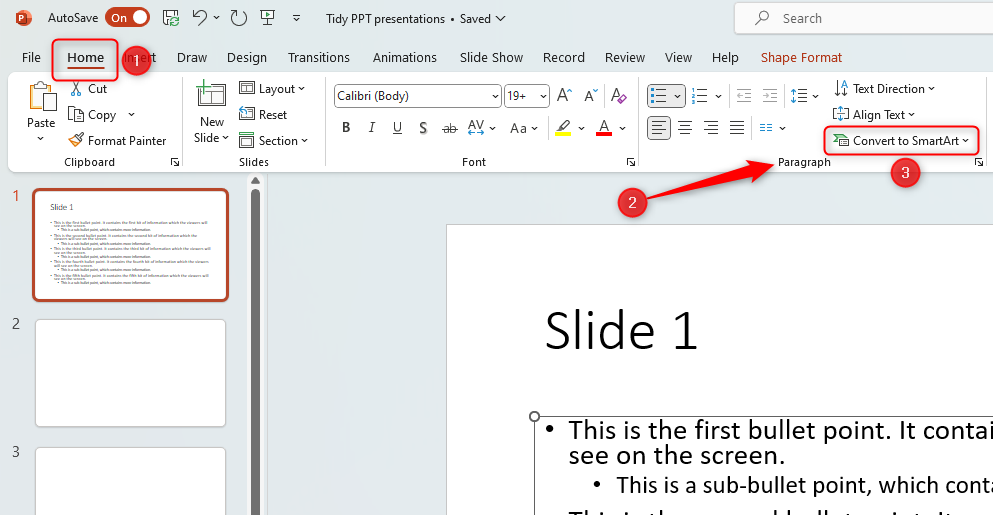
Sie sehen dann eine ganze Reihe von Designs geöffnet, über die Sie mit der Maus fahren können, um zu sehen, wie sie aussehen. Klicken Sie auf das gewünschte Layout.
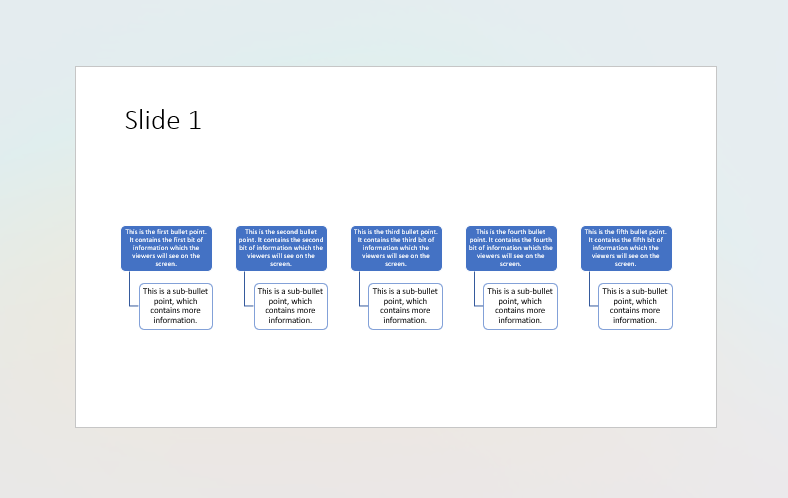
Aber denken Sie daran – unser Ziel ist es, die Folie ansprechender und leichter lesbar zu gestalten. Im Moment sieht diese Folie noch einfallslos und schwer lesbar aus. Um dies zu ändern, wählen Sie einfach die Elemente aus, die Sie ändern möchten, und nehmen Sie die erforderlichen Änderungen vor, z. B. die Größe der Felder ändern, die Schriftgrößen anpassen oder die Registerkarte „SmartArt-Design“ im Menüband öffnen.
Um mehr als ein Element gleichzeitig auszuwählen (im Screenshot oben möchten Sie beispielsweise möglicherweise alle blauen Kästchen gleichzeitig ändern), klicken Sie auf eine Form, halten Sie Strg gedrückt und klicken Sie dann auf die verbleibenden Formen, bevor Sie Strg loslassen. Passen Sie eine der ausgewählten Formen an und sie werden alle gemeinsam geändert.
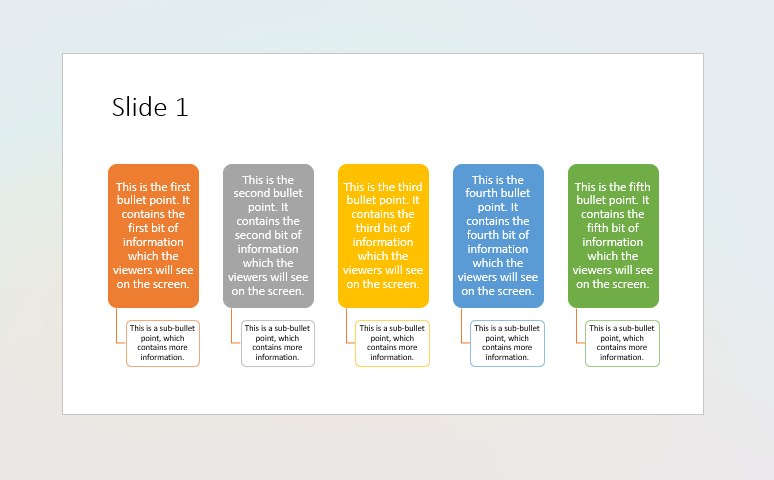
Wenn Sie Ihren Text noch nicht eingegeben haben, aber wissen, dass Sie SmartArt verwenden möchten, stellen Sie sicher, dass Sie in Ihrer PPT-Folie nicht auf Text oder Bilder geklickt haben. Öffnen Sie dann die Registerkarte „Einfügen“, gehen Sie zur Gruppe „Illustrationen“ und klicken Sie auf „SmartArt“.
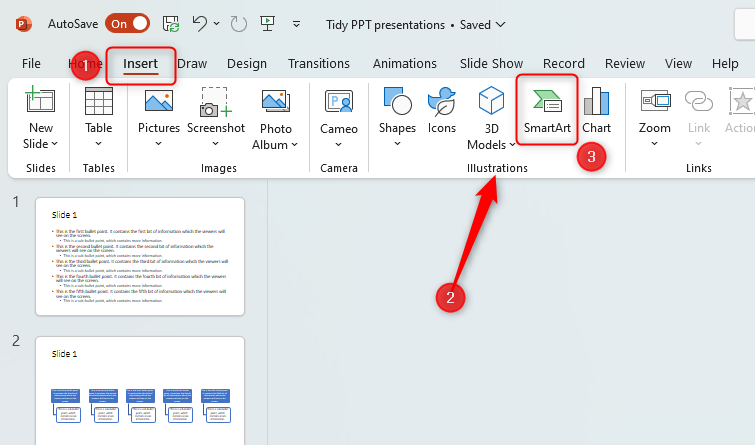
Sie können dann aus der Reihe der angezeigten Optionen auswählen.
3. Zu viele Animationen und Übergangseffekte in PowerPoint verwenden
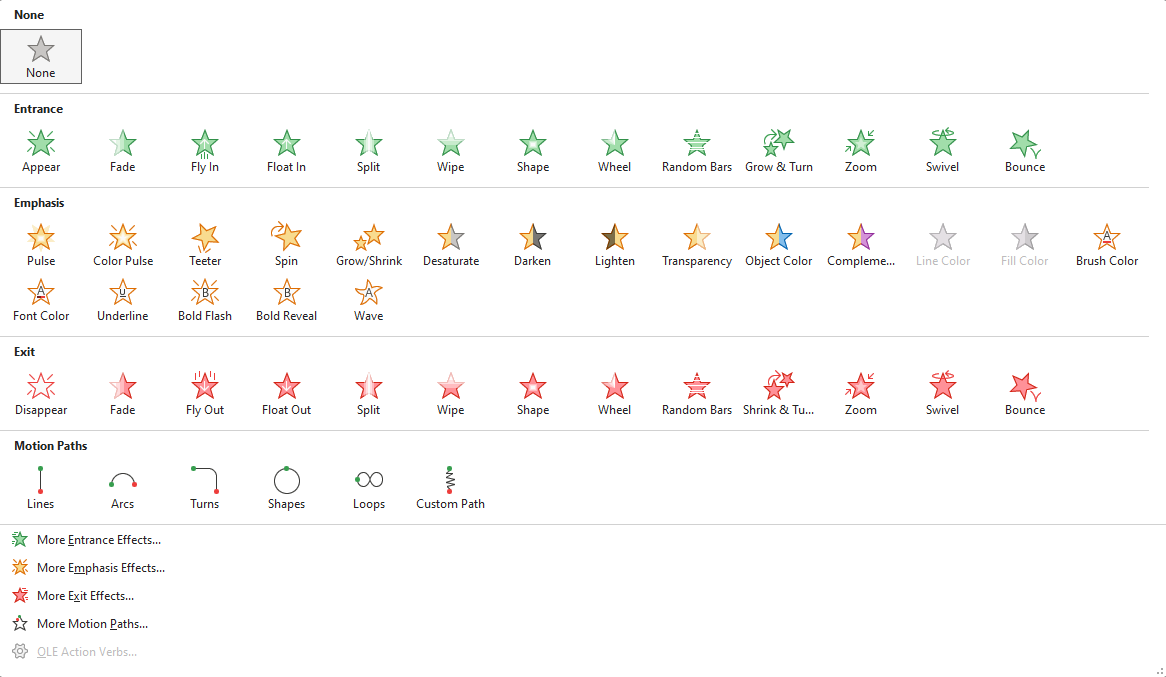
Animationen sind eine gute Möglichkeit, Details in Ihrer PPT-Folie hervorzuheben oder Informationen während der Präsentation schrittweise einzuführen. Übergänge zwischen Folien können professionell und elegant wirken. Der übermäßige Einsatz dieser Funktionen kann Ihr Publikum jedoch ablenken und geschmacklos wirken.
Um auf die Animationen zuzugreifen, klicken Sie auf das Element, das Sie animieren möchten, und wählen Sie den Effekt auf der Registerkarte „Animationen“. Sie können weitere Optionen anzeigen, indem Sie auf der rechten Seite auf den Dropdown-Pfeil „Animationsstile“ klicken.
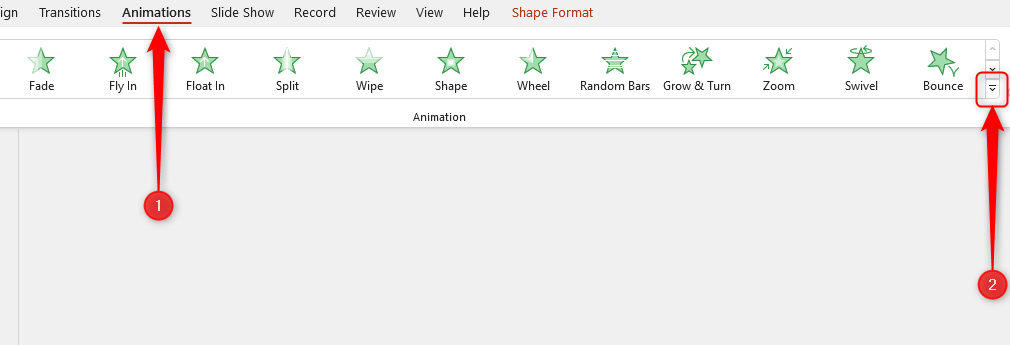
Übergänge dienen dazu, Ihre PPT-Präsentation von einer Folie zur nächsten zu bringen. Sie können über die Registerkarte „Übergänge“ aufgerufen werden.
Wir empfehlen, Animationen und Übergänge sowohl in Bezug auf die Menge als auch auf die Art auf ein Minimum zu beschränken, indem Sie sich an diese Regeln halten:
- Fragen Sie sich: „Macht das meine Präsentation besser?“ Wenn die Antwort nein ist, lassen Sie es weg.
- Verwenden Sie raffinierte Effekte, die weniger als eine Sekunde dauern, ohne dass Sie die Geschwindigkeit der Animation ändern müssen. „Ausblenden“ und „Ausschneiden“ sind unsere Lieblingsübergänge, da sie professionell aussehen und schnell sind, und „Erscheinen“ und „Ausblenden“ sind optimale Einstiegsanimationen.
- Verwenden Sie für jede Folie denselben Übergangseffekt und für jedes Element dieselbe Animation.
- Vermeiden Sie es, jedem Element mehr als eine Animation hinzuzufügen.
Um Konsistenz zu erreichen, verwenden Sie den Folienmaster von Excel. Anstatt jeder Folie einzeln Animationen und Übergänge hinzuzufügen, können Sie dies mit dem Folienmaster mit einem einfachen Klick tun.
4. Verwenden der falschen Farbkombinationen in PowerPoint
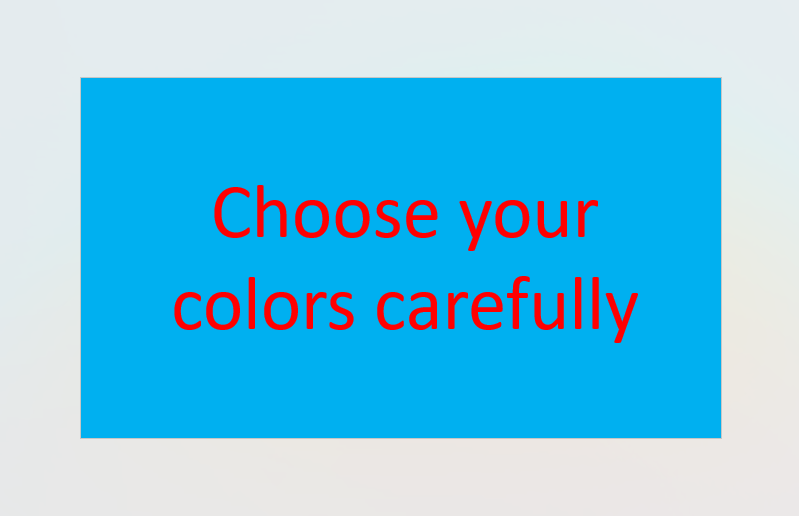
Die neuesten Versionen von PPT bieten uns eine große Auswahl an Farben. Wenn Sie jedoch nicht aufpassen, können Sie bei Ihrem Leser durch die Wahl der falschen Kombinationen eine Augenüberanstrengung verursachen.
Dies lässt sich am besten umgehen, indem Sie den Mechanismus „Farbvarianten“ von PPT verwenden. Gehen Sie auf der Registerkarte „Entwurf“ in der Multifunktionsleiste zur Gruppe „Varianten“ und klicken Sie auf den Dropdown-Pfeil.
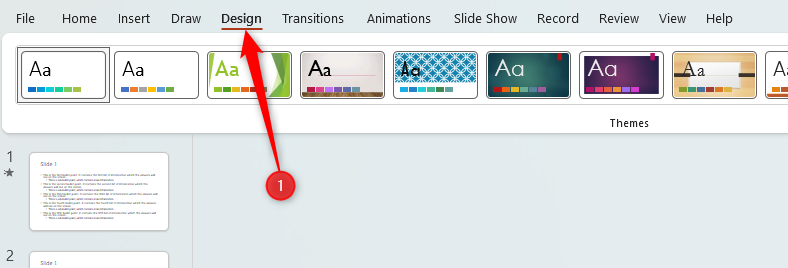
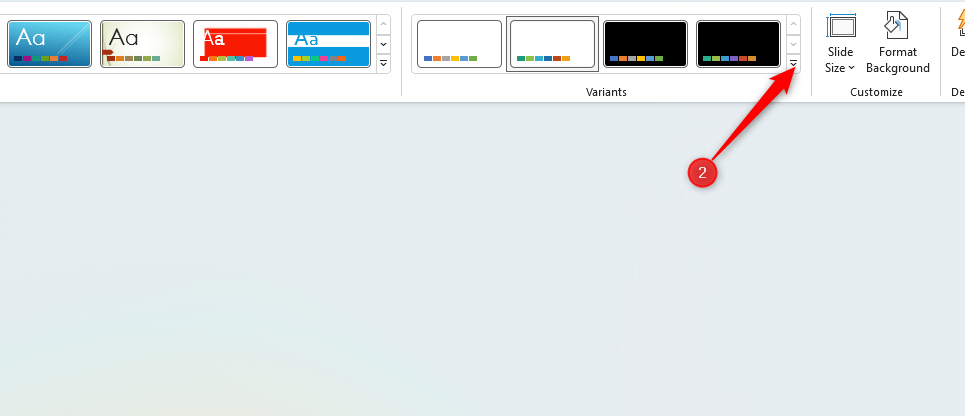
Bewegen Sie den Mauszeiger im daraufhin angezeigten Menü über „Farben“. und wählen Sie eine Variante aus, die Ihnen gefällt.
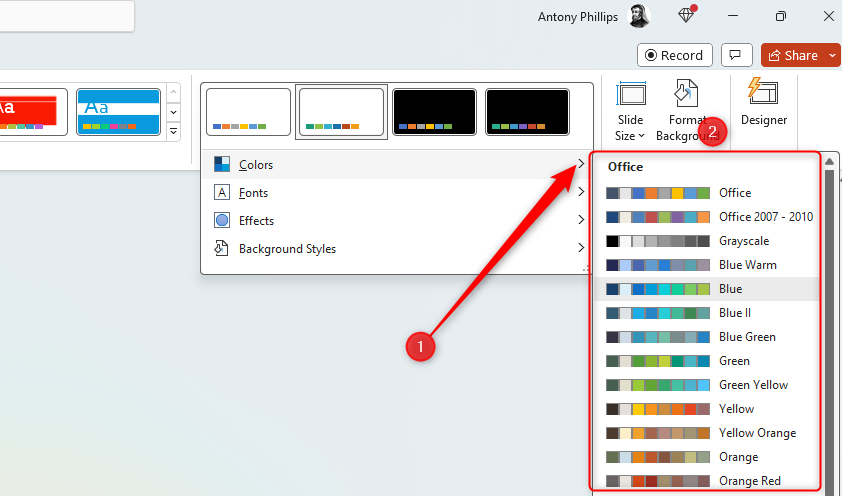
Wenn Sie jetzt Text hinzufügen oder die Farbe eines Elements in Ihrer Präsentation ändern, können Sie aus der ausgewählten Farbpalette wählen, was Ihnen hilft, kontrastarme Farben zu vermeiden. Versuchen Sie außerdem, sich an diese Regeln zu halten:
- Verwenden Sie keinen roten Text. Dieser wird bei der Projektion oft ausgewaschen, insbesondere bei einem Projektor von schlechter Qualität oder wenn Sonnenlicht auf Ihre Projektionsfläche fällt. Die schlechtesten Farbkombinationen sind Blau mit Rot und Grün mit Rot. Vermeiden Sie diese um jeden Preis!
- Verwenden Sie dunkle Schriftarten auf hellem Hintergrund oder helle Schriftarten auf dunklem Hintergrund.
- Verwenden Sie niemals farbige Schriftarten zur Hervorhebung – dies kann für farbenblinde Zuschauer zu Problemen führen.
5. Verwenden von Bildern in schlechter Qualität oder verzerrten Bildern in PowerPoint
Bilder sehen in PPT großartig aus, aber die Leute vergessen oft, dass ihre Präsentation auf einem großen Bildschirm angezeigt wird und daher eine entsprechende Auflösung haben muss. Verwenden Sie ein Bild mit mindestens 150 Pixeln pro Zoll (PPI) oder skalieren Sie Ihr Bild hoch, um Unschärfe zu vermeiden.
Sie können PPT auch zwingen, die maximal mögliche Bildauflösung zu verwenden. Klicken Sie dazu auf „Datei“ (oben links in Ihrem PPT-Fenster) und öffnen Sie „Optionen“ (unten im sich öffnenden Menü). Klicken Sie im Dialogfeld auf „Erweitert“ und ändern Sie „Standardauflösung“ im Abschnitt „Bildgröße und -qualität“ in „Hohe Wiedergabetreue“.
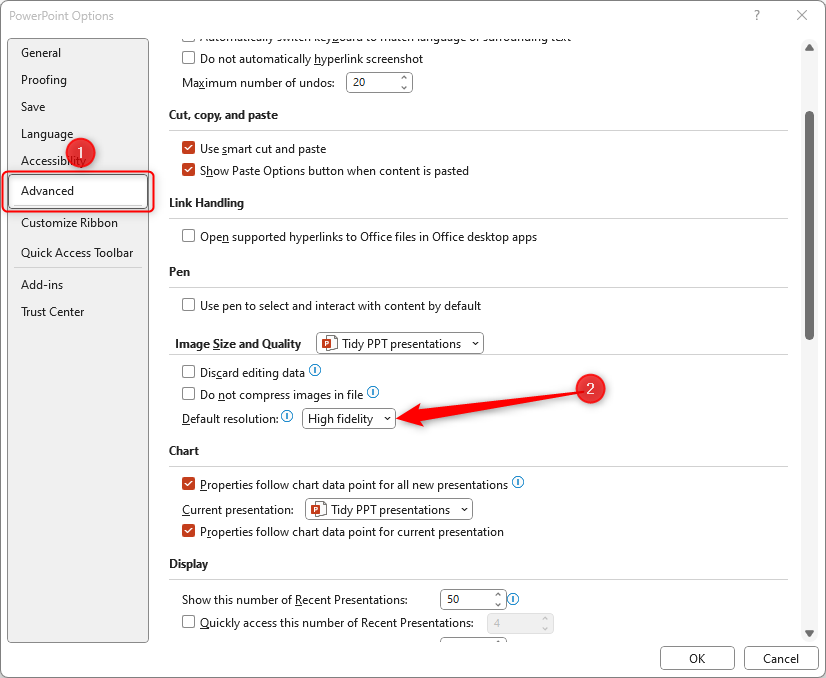
Wenn Sie die Größe eines Bildes ändern, achten Sie darauf, dass Sie dies über die Eckgriffe tun. Dadurch bleiben die richtigen Proportionen erhalten und gestauchte oder gestreckte Bilder werden vermieden.
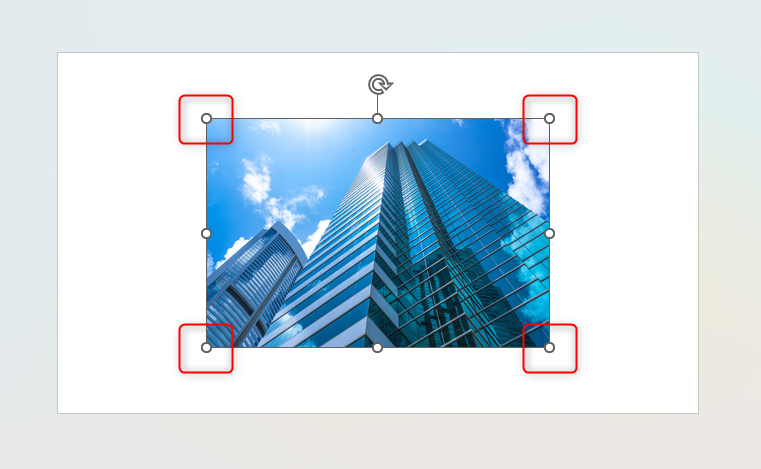 Microsoft Stock Image
Microsoft Stock Image 6. Inkonsistenz zwischen PowerPoint-Folien
Wenn Sie von einer Folie zur nächsten wechseln, wird Ihr Publikum sofort Unstimmigkeiten erkennen. Eine Möglichkeit, dies zu umgehen, besteht darin, die gesamte Folie zu kopieren (Strg+C) und einzufügen (Strg+V), bevor Sie dann den Inhalt ändern.
Die beste Option ist jedoch die Verwendung des Folienmasters von PPT, auf den Sie über die Registerkarte „Ansicht“ in der Multifunktionsleiste zugreifen können.
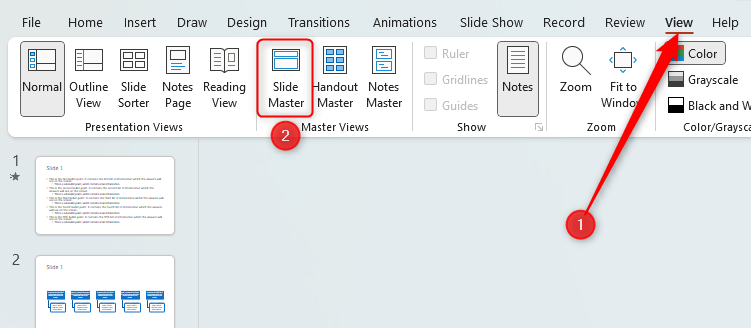
Änderungen, die Sie im Folienmaster vornehmen, wirken sich auf den Inhalt jedes Folienlayouts aus, sodass Sie die Konsistenz zwischen Ihren Folien gewährleisten können.
7. Schwer lesbaren Text in PowerPoint verwenden
Befolgen Sie diese Regeln, um sicherzustellen, dass Ihr Text leicht zu lesen ist:
- Sie denken vielleicht, dass ausgefallene Schriftarten in Ihrer Präsentation gut aussehen, aber am besten wäre eine serifenlose Schriftart.
- Vermeiden Sie zu viel Text und verwenden Sie eine größere Schriftart. Wenn Ihre Schriftart zu klein ist, weil Sie viel Text auf einer Folie haben, teilen Sie den Text entweder auf zwei Folien auf oder reduzieren Sie den Inhalt.
- Vermeiden Sie die Verwendung von roter Schriftart. Diese funktioniert auf einem Projektor nicht gut, insbesondere wenn das Sonnenlicht auf Ihre Projektion fällt.
8. Verwenden von Bildern oder Mustern als PPT-Folienhintergründe
Vielleicht möchten Sie ein Bild oder ein Muster als Hintergrund für Ihre Folie verwenden, dies kann jedoch die Lesbarkeit Ihres Textes erschweren.
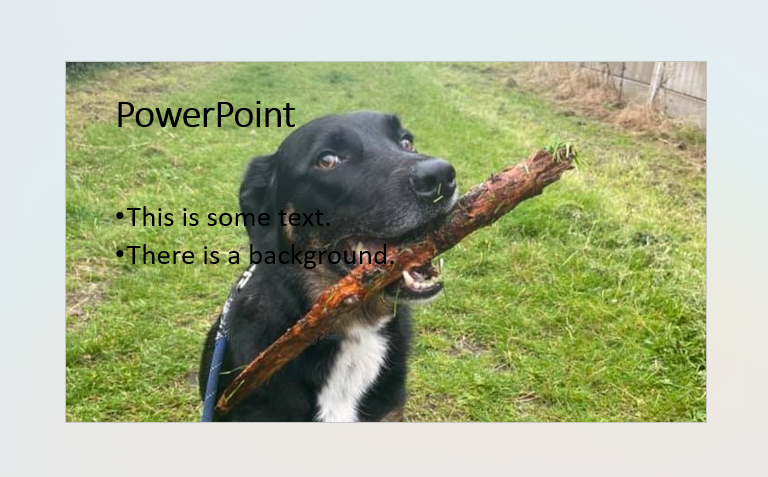
Um dem entgegenzuwirken, verwenden Sie einfach einen einfachen Hintergrund. Wenn das Bild jedoch unbedingt erhalten bleiben muss, erhöhen Sie seine Transparenz. Klicken Sie mit der rechten Maustaste auf den grauen Bereich um Ihre Folie und klicken Sie auf „Hintergrund formatieren“.
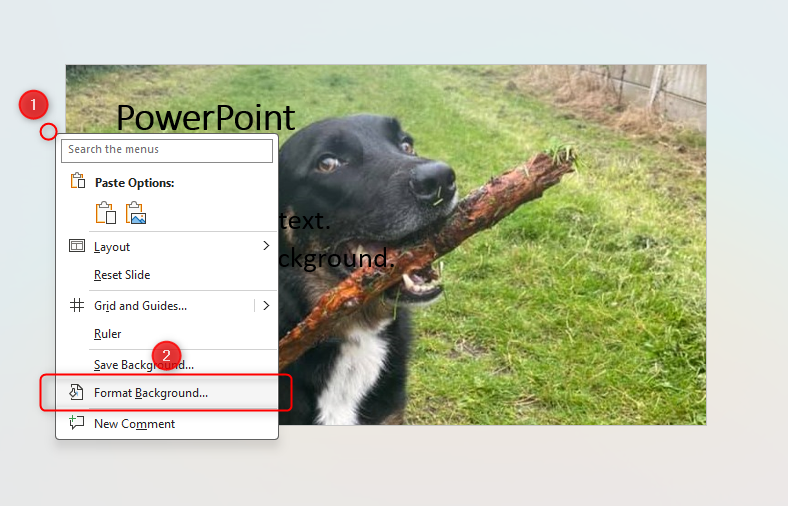
Fügen Sie in dem sich öffnenden Bereich Ihr Bild ein und verschieben Sie den Transparenzregler nach rechts, bis Sie zufrieden sind und der Text gut lesbar ist.
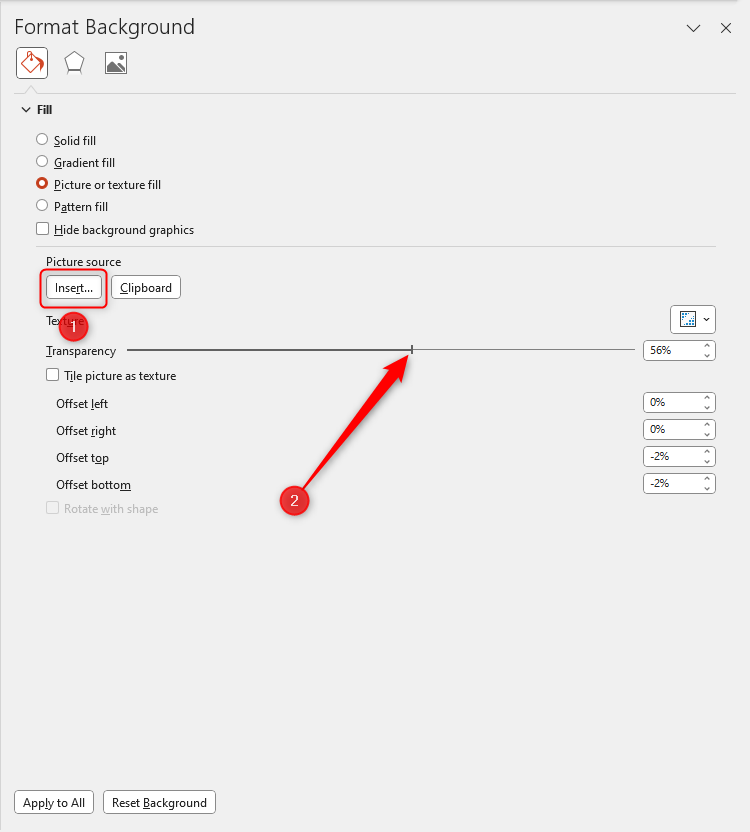
Sie können jetzt Ihr Bild behalten und Ihr Publikum kann Ihren Text sehen.
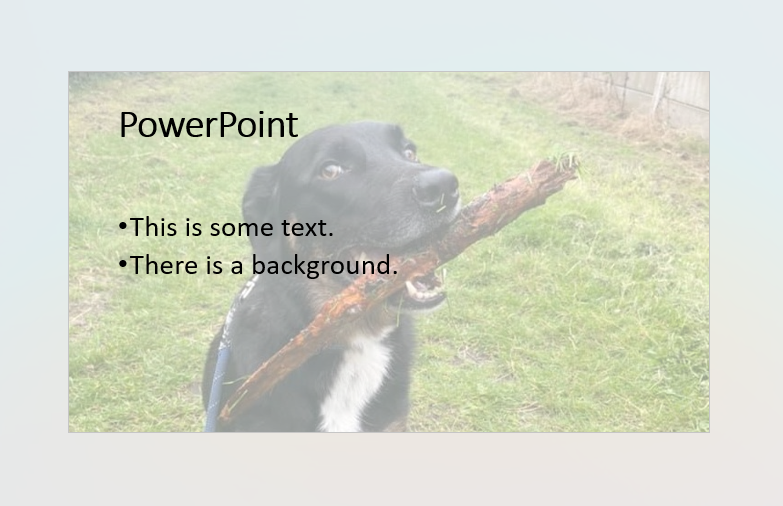
Jetzt, da Ihre Folien richtig formatiert und bereit zur Präsentation sind, möchten Sie vielleicht ein Inhaltsverzeichnis zu Ihrer PPT-Präsentation hinzufügen oder eine gekürzte Version der PPT-Folien für Ihr Publikum ausdrucken.
Leave a Reply
You must be logged in to post a comment.